
Неща, които трябва да знаете, преди да възстановите изтрита парола на iPhone, iPad и Mac:
- Вашето устройство трябва да работи поне с iOS 17, iPadOS 17 или macOS Sonoma.
- Можете да възстановите само пароли, изтрити през последните 30 дни.
- Могат да бъдат възстановени само пароли, запазени в iCloud Keychain.
Ако сте човек, който обичайно забравя паролите си, можете да използвате iCloud Keychain, за да ги запазите в безопасност и лесно достъпни на вашия iPhone, iPad и Mac. Но какво се случва, ако случайно изтриете тези пароли? За щастие, Apple ви пази. В това ръководство ще ви покажа как можете да възстановите наскоро изтрити пароли на вашия iPhone, iPad или Mac.
- Как да възстановите наскоро изтрити пароли и 2FA кодове на iPhone или iPad
- Как да възстановите наскоро изтрити пароли на Mac
Как да възстановите наскоро изтрити пароли и 2FA кодове на iPhone или iPad
- Отворете приложението Настройки на вашия iPhone или iPad.
- Превъртете надолу и докоснете Пароли → Потвърдете самоличността си с помощта на Face ID/Touch ID/парола.
Сега ще видите списък с всички пароли, запазени с помощта на iCloud keychain.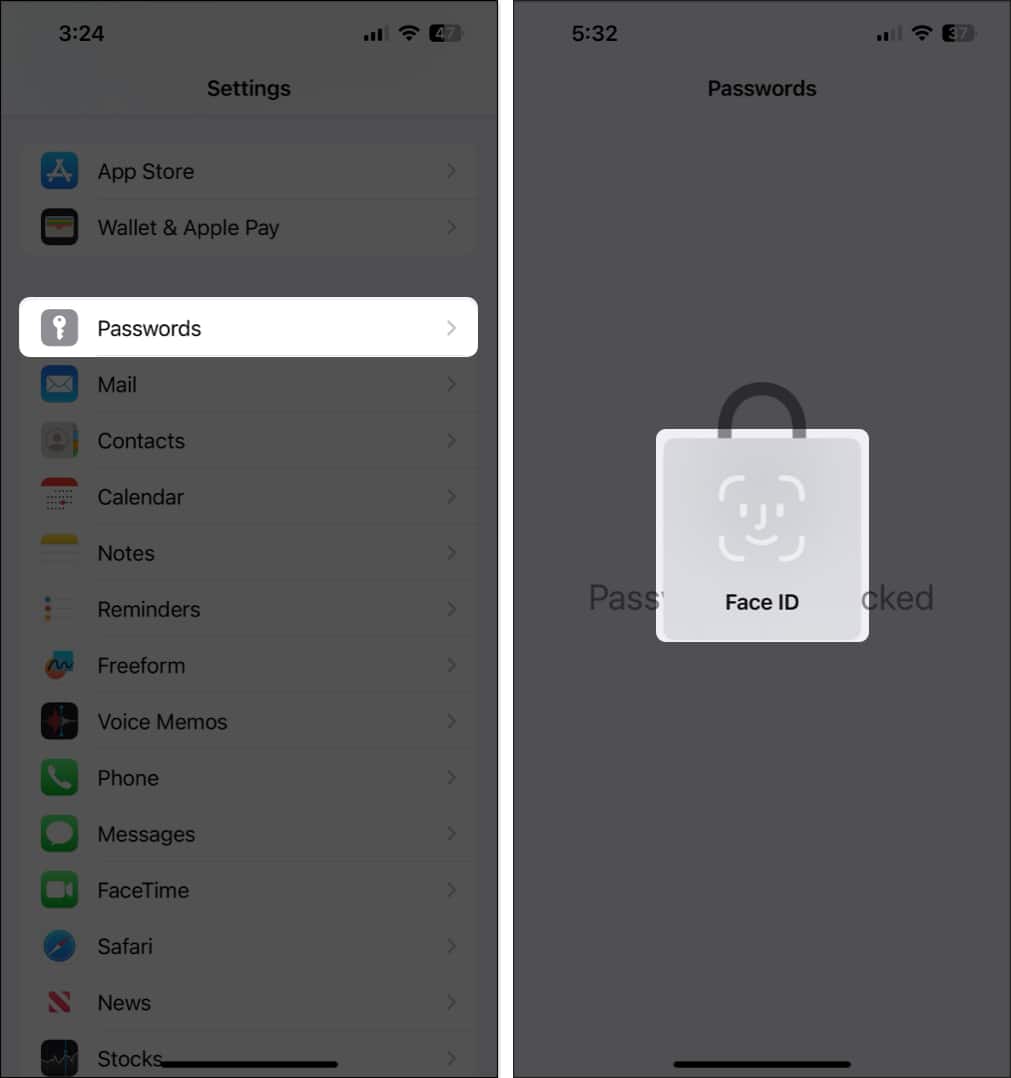
- Докоснете Наскоро изтрити, за да видите вашите изтрити пароли.
Ще видите тази опция само за пароли, изтрити през последните 30 дни. Ако не сте изтрили никаква парола, няма да видите тази опция. - Докоснете Избор → Изберете паролите, които искате да възстановите → Докоснете Възстановяване.
Можете също да докоснете парола, за да видите допълнителни подробности или да я възстановите.
Сега възстановените пароли ще се появят в раздела Пароли на настройките на iPhone.
Стъпките за възстановяване на наскоро изтрити пароли на Mac са доста различни от тези за iPhone и iPad. Можете да следвате стъпките, посочени по-долу.
Как да възстановите наскоро изтрити пароли на Mac
- Щракнете върху логото Apple в лентата с менюта → Изберете Системни настройки.

- Отидете до Пароли → Въведете паролата на вашия Mac или използвайте Touch ID.
Тук ще видите списък с всички пароли, запазени с помощта на iCloud keychain.
- Изберете опцията Наскоро изтрити от десния панел.
Ще видите тази опция само за пароли, изтрити през последните 30 дни.
- Щракнете върху квадратчетата за отметка до паролите, които искате да възстановите.
Щракнете върху бутона (i), за да видите подробности или да възстановите една парола. - Щракнете върху Възстановяване долу вдясно, за да възстановите изтритите пароли.

Често задавани въпроси
Опцията Наскоро изтрити ще се показва само за пароли, които сте изтрили през последните 30 дни. Ако сте изтрили пароли преди 30 дни, опцията няма да се вижда и няма да можете да възстановите паролите си.
За съжаление възможността за възстановяване на вашите наскоро изтрити пароли е достъпна само на устройства, работещи с iOS 17, iPadOS 17 и macOS Sonoma. Ако търсите начин да получите тази функция на неподдържано устройство, ще трябва да разчитате на мениджъри на пароли на трети страни, като 1Password или LastPass.
да Имате възможност да изберете и възстановите няколко пароли наведнъж. Можете също така да изберете да възстановите паролите си поотделно, след като проверите данните им, за да сте сигурни, че възстановявате правилната парола.
Обобщавайки…
С възможността да възстановите наскоро изтритите си пароли в iOS 17, iPadOS 17 и macOS Sonoma, няма да се налага да се притеснявате, че паролите ще бъдат случайно изгубени. Въпреки че получавате само 30 дни, преди тези пароли да бъдат изтрити завинаги, по-добре е, отколкото да нямате такъв предпазител на място.
Какво мислите за тази нова функция? Кажете ни в секцията за коментари. Освен това не се колебайте да споделите всякакви въпроси или предложения, които може да имате.
Прочетете също:
- Как да заключите частни раздели на Safari на iPhone и Mac
- Как да създадете Safari профили на iPhone и Mac
- Най-добрите функции на macOS Sonoma, които трябва да знаете
Читатели като вас помагат в поддръжката на iGeeksBlog. Когато правите покупка чрез връзки на нашия сайт, ние може да спечелим партньорска комисионна. Прочетете още.
Профил на автора

Аюш
Аюш е технологичен ентусиаст, превърнал се в технологичен журналист и писател с инструкции с умение да обяснява сложни теми ясно и кратко. Когато не пише, можете да го откриете да изучава най-новите тенденции в потребителските технологии, да гледа непрекъснато видеоклипове от любимите си технологични потребители в YouTube или да се гмурка в завладяващи игри с отворен свят.
